
Windows 10, Windows Update ei enää asentaa jokaiseen laitteistoajurin päivittää sitä on saatavilla. Sen sijaan se tarjoaa luettelon valinnaisia ohjainpäivityksistä. Asenna vain näissä erikoistilanteissa-jos olet epävarma, jätä heidät rauhaan
Asenna vain ne, jos on hyvä syy
Kerromme mitä tapahtuu tarkemmin, mutta tässä on nopea vastaus: Suosittelemme välttämään asentamisesta valinnaiset ohjainpäivityksistä ellei sinulla on hyvä syy tehdä niin. Toisin sanoen, jos tietokone ja kaikki sen laitteisto toimivat oikein, sinun ei pitäisi asentaa jokin näistä vapaaehtoisista ohjainpäivityksistä.
Jos on ongelmia laitteen kanssa järjestelmään, se on hyvä tarkistaa ja asentaa kaikki saatavilla laitteistoajurin päivitykset. Esimerkiksi jos tulostin ei toimi oikein, sinun kannattaa etsiä tulostinohjaimen päivitys täältä ja asenna se, jos se on käytettävissä. Jos tietokoneessa ilmennyt ääniongelmia, sinun kannattaa asentaa päivitetty ääniohjain.
Se neuvoja annamme, ja se on sama neuvo Microsoft antaa Windows 10: n Windows Update käyttöliittymä:
Jos sinulla on erityinen ongelma, joka on yksi näistä ajureista saattaa auttaa. Muuten, automaattiset päivitykset pitää ajurit ajan tasalla.
Mikä on valinnainen ohjainpäivitystä?
Windows Update asentaa automaattisesti monta ajuripäivityksiä järjestelmään. Koska vuoden 2020 alussa, on olemassa kahdenlaisia ajuripäivityksiä Windows 10: Automaattinen ykkösiä ja valinnaiset.
Päätös siitä, onko päivitys asentuu automaattisesti tai manuaalisesti on vasemmalle ylös laitteen valmistajan kun se lataa ajurin Windows Update.
Useimmissa tilanteissa, päivitykset automaattisesti asentaa Windows Update toimii hyvin ja sinun ei tarvitse vaivata asentamista toisilla. (Poikkeuksena on näytönohjaimet: Jos olet gamer, jonka haluat säännöllisesti asentaa näytönohjaimen päivitykset parantavat peliteho .)
Joissakin tilanteissa saattaa ilmetä ongelmia tietyn laitteen järjestelmään. Jos laitteiston ei toimi oikein-esimerkiksi Wi-Fi leikkaamiseen, ääniongelmia tai tulostaa ongelmat-voit joskus asennettava valinnainen ajuri Windows Updatesta kyseisen laitteen nähdä, jos se korjaa ongelman.
Miten Asenna valinnaiset Ohjainpäivitykset
Voit etsiä ja asentaa valinnaiset ajuripäivityksiä Windows 10, suuntaa Asetukset & gt; Päivitä & amp; Turvallisuus & GT; Windows päivitys. (Voit painaa Windows + I avaa Asetukset-ikkunan.)
Klikkaa ”Näytä valinnaiset päivitykset” -linkkiä. Jos et näe sitä, eikä valinnaista päivityksiä on saatavilla. Voit myös klikkaa ”Tarkista päivitykset” päivitä luettelo käytettävissä olevien päivitysten.
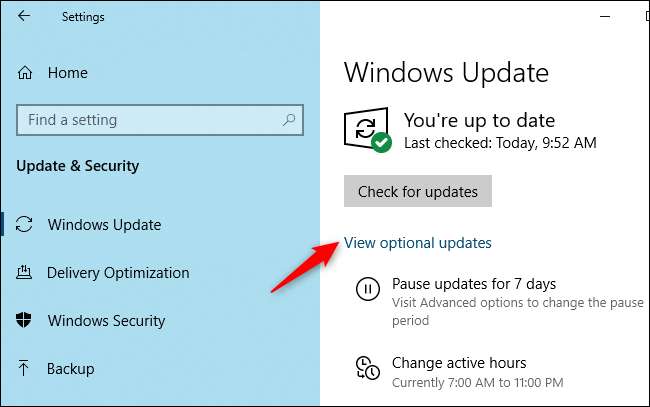
Laajentaa ”Ohjainpäivitykset” -osiossa tästä nähdäksesi valinnaisia ajuripäivityksiä.
Jos et näe ohjainpäivitykset osassa, eikä valinnaista ohjainpäivityksiä saatavana. Tämä näyttö tarjoaa myös muunlaisia valinnaisia päivityksiä, mukaan lukien valinnainen laatupäivitysten , tunnetaan myös C ja D päivitykset .
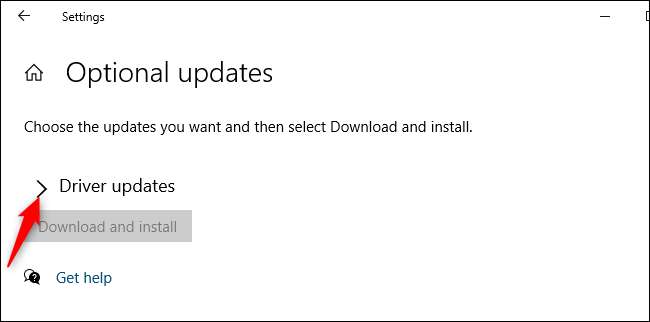
Näet listan saatavilla lisävarusteena kuljettajan päivitykset täältä. Jokaista, näet laitevalmistajan nimen, laitteen tyyppi, päivämäärä ja versionumero.
Jotkut kuljettajat joutuvat virheellisiä päiviä ei päivämääriä lainkaan. Esimerkiksi näimme Intel ajuripäivityksen merkitty julkaistiin vuonna 1970. Tämä on unix aikakausi ja näyttää olevan merkki siitä, että Intel unohti käyttää todellista päivämäärää kuljettajalle.
Saatat myös nähdä päällekkäisiä versioita kuljettajan useita erilaisia versionumerot.
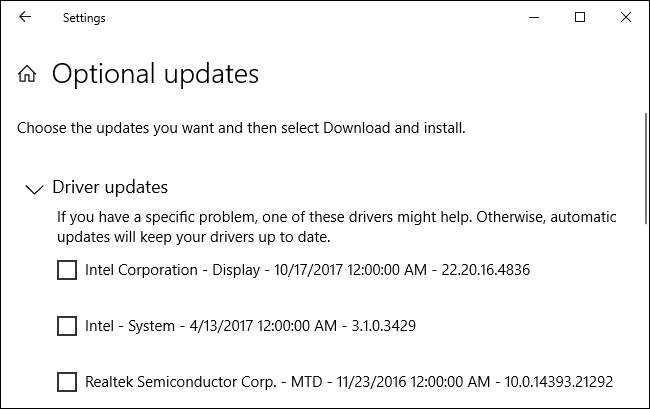
Asenna valinnainen ajuripäivityksen, vain tarkistaa sen ja sitten ”Lataa ja asenna” alareunassa luettelosta.
Kärki: Sinun ei pitäisi asentaa mitään näistä valinnaisista ohjaimen päivityksistä, ellei sinulla ole erityistä ongelmaa laitteistolaitteeseen, johon se liittyy. Valinnaiset ohjainpäivitykset voivat ottaa käyttöön uusia ongelmia. Älä korjaa mitä ei ole rikki!
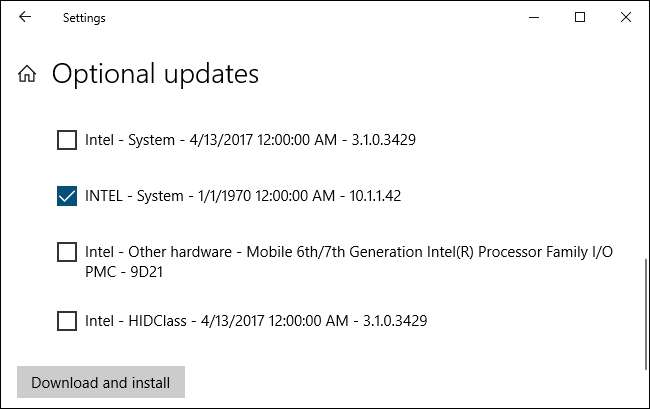
Jos haluat poistaa valinnaisen ohjaimen päivityksen, sinun on Rullaa laiteohjain Windows Device Manageriin . Voit käyttää tätä toimintoa Windows 10: n avulla laitteen normaalisti, automaattisesti asennettu ohjain, jos valinnainen kuljettaja aiheuttaa ongelmia.







